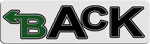Software
Für die Einstellungen am MikroKopter wird das Programm MikroKopter-Tool benötigt.
Sofern noch nicht heruntergeladen, findet man hier das aktuelle MikroKopter-Tool sowie die dazu passende und aktuelle Software für den MikroKopter:
Die heruntergeladene gepackte Datei "Software_MikroKopter.zip" muss zuerst entpackt werden!
Wählen Sie hierfür einen Ort, den Sie leicht wiederfinden. In diesem Beispiel entpacken wir die Datei auf den Desktop.
In dem neuen Ordner Software_MikroKopter findet man die aktuelle Software, fertige Einstellungen für den MikroKopter und das aktuelle MikroKopter-Tool.
Öffnet man den Ordner Kopter_Tool_V... kann das Programm über die MikroKopter-Tool.exe gestartet werden.
Im Lizenz-Fenster wählt man den COM-Port des MK-USB aus und bestätigt die Lizenzbedingungen mit dem Button Akzeptieren/Accept.
Sichtbar ist dann das Hauptmenü des MikroKopter-Tool.
Nun kann die Fernsteuerung eingeschaltet und der MikroKopter mit dem Akku verbunden werden.
Bei korrektem Anschluss sollten erste Informationen im "virtuellen Display" (mittige Anzeige) angezeigt werden.
Ist der Empfänger richtig gebunden und eingestellt, ist der MikroKopter nach der Initialisieren ruhig.
INFO:
- Kopter "piept" im Sekundentakt": Sollte der Kopter nun im Sekundentakt "piepen", ist alles OK. An der Fernsteuerung ist dann nur der Schalter für "PositionHold/ComingHome" geschaltet und das GPS am Kopter hat noch keinen "Satfix". Erst mit einem Satfix hört das "Piepen" dann automatisch auf. - Kopter "piept" schnell": Gibt der MikroKopter nach dem Initialisieren einen schnellen Piepton von sich, wird der Empfänger nicht erkannt ! Empfänger ist richtig an FlightCtrl angeschlossen? Empfänger ist richtig eingestellt? (bei Graupner z.B. Summensignal "SUMO 16")
Im KopterTool sieht man nun einen "Error:7". Bevor man nun weitermacht, sollte folgendes zuerst überprüft werden:
TIPP
Sollten im MikroKopter-Tool keine Daten erscheinen, den Anschluss des MK-USB sowie den eingestellten COM-Port überprüfen.
(Button Firmware update & Terminal)
Eventuell das MikroKopter-Tool schließen und neu starten.
SW-Version
Um Einstellungen am MikroKopter vornehmen zu können, muss die verwendete MikroKopter-Tool Version mit der auf dem Kopter installierten Software Version übereinstimmen.
Sind die SW-Versionen vom MikroKopter-Tool und der auf dem Kopter unterschiedlich, können keine Einstellungen vorgenommen werden !
In der Titelleiste (links oben) oder im KopterTool (rechts unten) findet man die Version des MikroKopter-Tool.
Im virtuellen Display in der Mitte wird die im Kopter installierte Software Version angezeigt.
Die Versions-Nummern sollten hier nun gleich sein (z.B. V2.20), der Buchstabe hinter der Versionsnummer ist egal.
Ist die angezeigte SW-Version im Kopter älter als die des MikroKopterTool, sollte nun ein Update der Software im Kopter erfolgen.
Wie dies durchzuführen ist, kann hier nachgelesen werden: Software-Update
Sind die Versionsnummern gleich, geht es im nächsten Schritt weiter.